大量信息的高质量可视化几乎总是一项不平凡的任务,因此,显示所有数据通常会导致图表过载、混乱,从而导致错误的感知和结论。
例如,几个月的汇率数据:
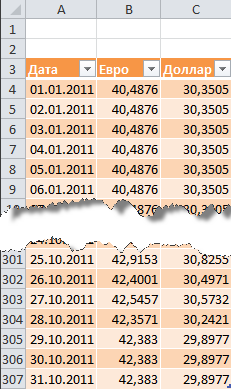
正如您所看到的,绘制整个表格并不是一个好主意。在类似情况下,一个完美的解决方案是创建交互式图表,用户可以根据自己和情况进行调整。即:
它可能看起来像这样:
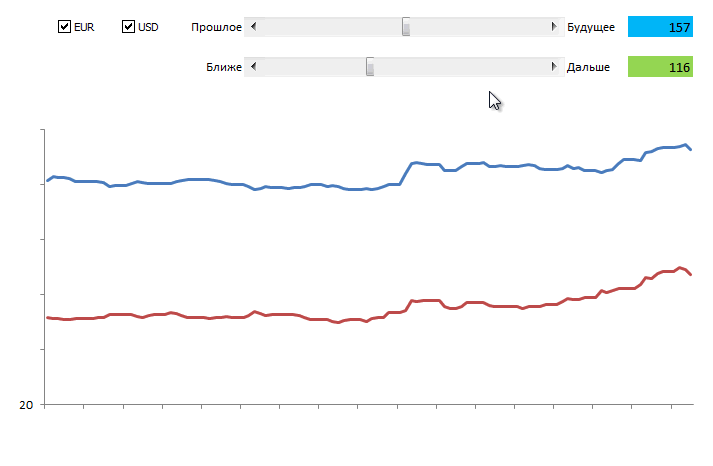
你喜欢它?然后我们就去了...
在大多数情况下,使用一种简单但强大的技术来实现图表的交互性——图表不是根据原始图表构建的,而是根据一个单独的、专门创建的带有公式的表格,该表格仅显示必要的数据。在我们的例子中,输出数据将仅针对用户使用复选框选择的货币传输到此附加表:
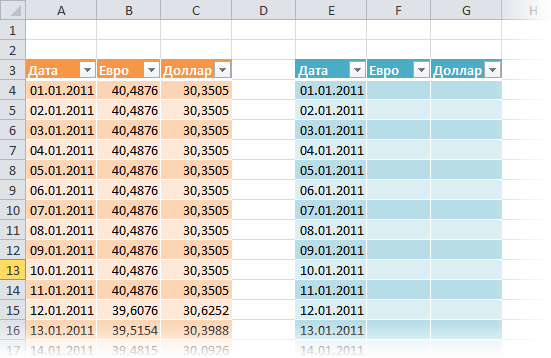
在 Excel 2007/2010 中,您可以将命令应用于创建的范围 设置为表格格式 (Format as Table) 从选项卡 主要的 (Home) :
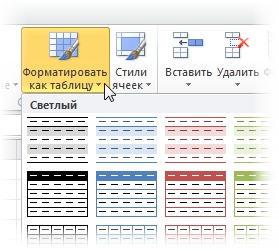
这将为我们带来以下优势:
在 Excel 2007/2010 中,您需要显示此选项卡 开发商 (Developer) ,以及 Excel 2003 及更早版本中 - 工具栏 形式 (Forms) 。为了这:
出现了什么工具栏或选项卡 开发商 (Developer) 在下拉列表中 插入 (Insert) 选择一个工具 旗帜 (Checkbox) 并画两个复选标记以启用/禁用每种货币:
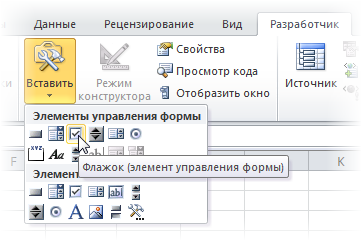
您可以通过用鼠标右键单击标志并选择命令来更改标志的文本 更改文字 (Edit text) 。
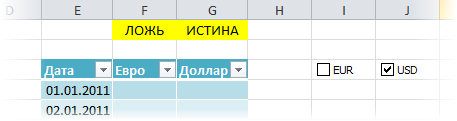
现在,让我们将标志绑定到任何单元格,以确定该标志是否启用(在我们的示例中,这些是附加表顶部的两个黄色单元格)。为此,依次右键单击每个添加的标志并选择一个命令 对象格式 (Format Control) ,然后在窗口中设置 与细胞通讯 (Cell link) 。
我们的目标是将每个复选框绑定到货币栏上方相应的黄色单元格。当关联单元格中启用该复选框时,将显示该复选框 真相 (TRUE) ,关闭时 - 说谎 (FALSE) 。这将允许将来借助公式检查连接的单元格,并在附加表格中显示或显示原始表格中的汇率值以构建图表,或者 #不适用 (#N/A) ,因此未构建图表。
现在,让我们用一个公式填充辅助表,如果启用了相应的货币标志并且关联的单元格包含单词,则该公式将转换主表的输出数据 真相 (TRUE) :
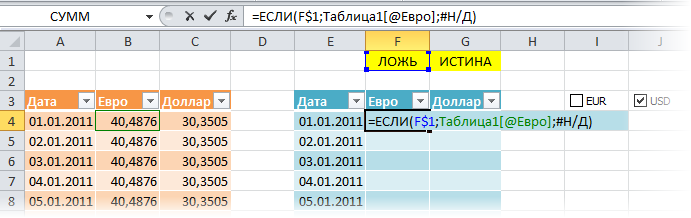
使用命令时请注意 设置为表格格式 (Format as Table) 第一步,公式必须使用表名和列名。在常规范围的情况下,公式看起来会更熟悉:
请注意对黄色单元格 (F$1) 的引用部分锚定,因此在将公式复制到整个区域时,它应该向右移动,而不是向下移动。
现在,在检查标志时,我们的附加表要么填充了原始表中的数据,要么填充了人为创建的错误 # N/A,该错误不会在图表上给出一条线。
现在让我们向 Excel 工作表添加滚动条,借助滚动条,用户可以轻松地沿时间轴移动图形并更改其增加的比例。
滚动条 (Scroll bar) 我们将它放在与标志相同的位置 - 在工具栏上 形式 (Forms) 或在选项卡上 开发商 (Developer) :
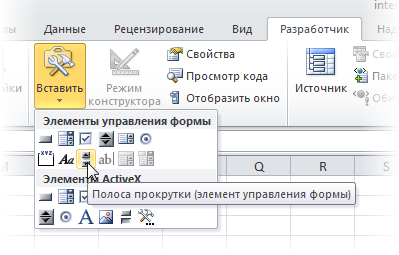
我们在纸上任何合适的位置一一绘制两条条带 - 以改变时间和比例:
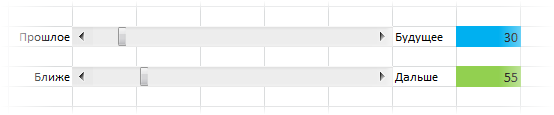
每个滚动条必须与其自己的单元格(图中的蓝色和绿色单元格)相关联,其中将显示滑块位置的数值。然后我们将用它来确定比例和偏移。为此,请右键单击绘制的条带,然后从上下文菜单中选择命令 对象格式 (Format control) 。在对话框中,您可以在滑块移动的任何限制内设置关联的单元格和最小值-最大值:

因此,完成上述所有操作后,您应该有两个滚动条,当您移动滑块时,相关单元格中的值应沿着滚动条在 1 到 307 的范围内变化。
为了仅在图表上显示特定时间间隔的数据,我们将创建一个命名范围,该范围仅引用附加表中所需的单元格。该范围由两个参数表征:
稍后我们将使用这个命名范围作为原始数据来构建图表。
为了创建这样的范围,我们将使用该函数
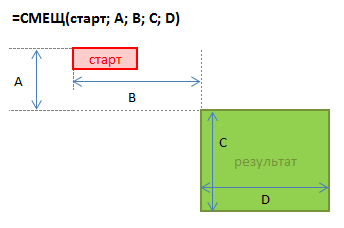
将某个起始单元格作为起始点,然后设置相对于它的向下移动给定数量的行和向右移动的列数。该函数的最后两个参数是我们需要的范围的高度和宽度。因此,例如,如果我们想要引用从 1 月 4 日开始的 5 天的一系列数据,我们可以使用我们的函数
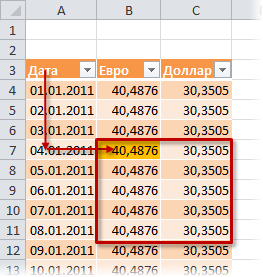
诀窍在于,这个公式中的常量可以替换为对具有可变内容的单元格的引用 - 在我们的例子中,是蓝色和绿色单元格。您可以通过使用函数创建动态命名范围来做到这一点
单击按钮创建新的命名范围 创造 (Create) 并在窗口中输入范围名称和单元格引用。
首先,让我们创建两个带有名称的简单静态命名范围,例如


现在有点复杂 - 让我们创建一个带有名称的范围
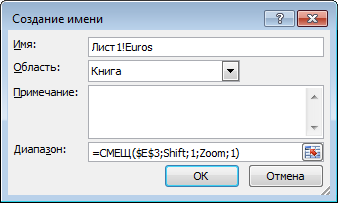
请注意,当前工作表的名称用在范围名称之前 - 这会缩小命名范围的范围,也就是说,它使其在当前工作表的限制内可用,而不是在整个工作簿的范围内可用。这对于我们以后构建图表是必要的。在较新版本的 Excel 中,您可以使用下拉列表创建本地工作表名称 地区 。
同样,创建一个命名范围
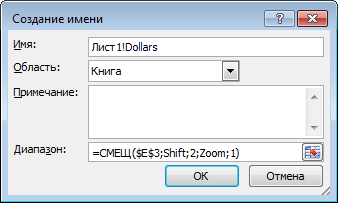
范围完整了图片
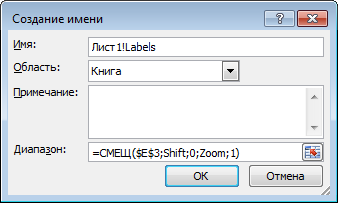
大概的情况应该是这样的:
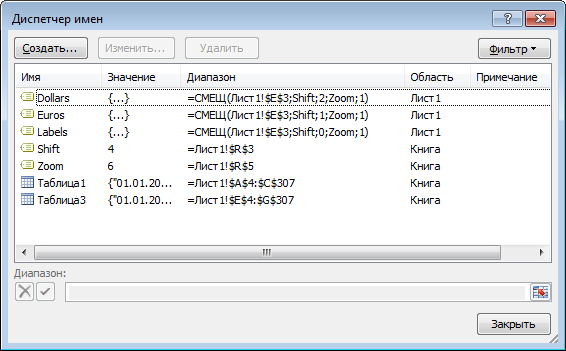
让我们在辅助表的上部选择几行,例如范围 E3:G10 并基于它构建类型图 日程 (Line) 。为此,在 Excel 2007/2010 中,您需要转到选项卡 插入 (Insert) 并在小组中 图表 (Chart) 选择类型 日程 (Line) ,在旧版本中从菜单中选择 插图 - 图 (Insert - Chart) 。如果突出显示创建的图表上的其中一行,该函数将在编辑栏中可见
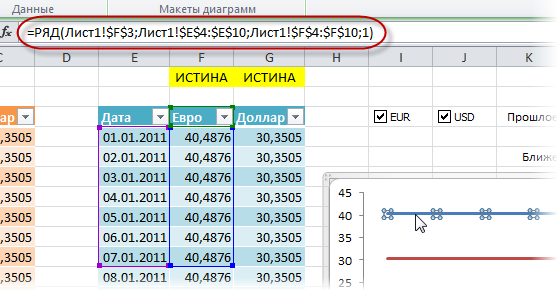
此功能设置所选图表系列的数据范围和标签。我们的任务是将其参数中的静态范围替换为我们之前创建的动态范围。这可以直接在公式栏中通过更改来完成:
在:
对美元和欧元的数据系列依次执行此过程后,我们将得到我们想要的 - 图表将根据动态范围构建
因此,我们有一个完全交互式的图表,可以准确显示分析所需的数据。